故障原因分析:
这种情况一般是由于系统异常,发生软件或者硬件故障的原因,对于这样的问题,我们可以先看看重启后是否能够正常进入系统,再进行下一步的处理。
解决方法:
1、这样的提示,有时会伴随蓝屏出现,经常发生在Win8系统或其他比较新的操作系统中,这样的情况没有老的蓝屏故障会提示停机代码,触发蓝屏的文件名等有效信息;

2、如果重启之后,可以正常进入系统桌面,那么可以根据刚才发生蓝屏前所做的事情进行分析,比如更新了驱动程序,那么就卸载最近更新的驱动程序。如果打了补丁导致蓝屏,那就卸载补丁,甚至关闭Windows Update服务;
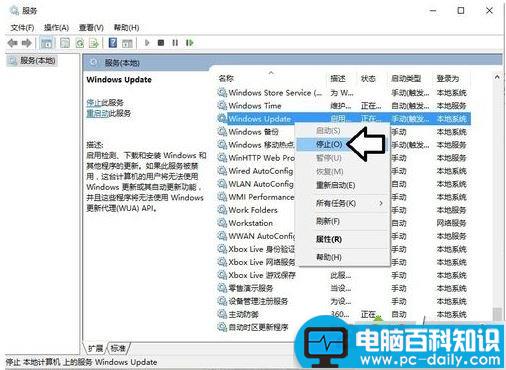
3、如果无法进入系统,可以通过U盘启动进入pe,进行修复、还原或重装系统的操作;

4、Win10系统比较新,出现硬件、驱动、软件等不兼容的问题比较多,在Windows10系统可能也会出现这样的提示,对系统较熟悉的用户可以点击提示中的“查看详细信息”;
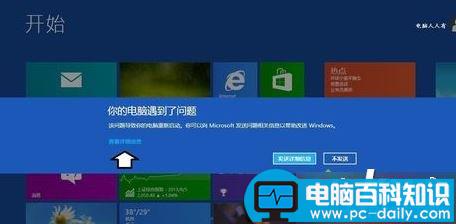
5、可以看到有蓝屏故障的相关信息,记住其中显示的路径;

6、依照相关路径,打开文件查看讯息(有些文件需要专用工具才能打开);
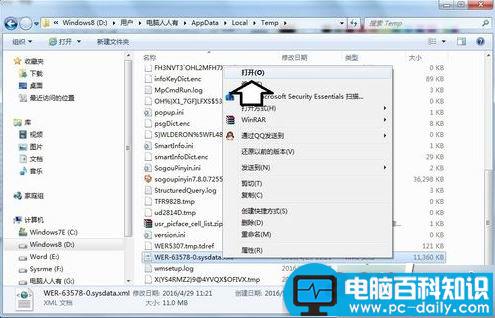
7、如果看不懂这些报告,可以点击发送详细信息(给Microsoft)微软的工程师们分析、改进;

8、如果这个问题总是产生,但并不影响使用,也可以直接在弹出该提示的时候点击发送详细信息(需要保持联网),或者不发送即可。
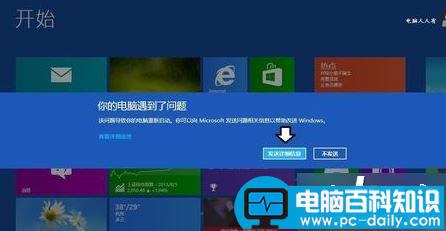
以上就是对在电脑的使用中如果出现“你的电脑遇到问题”提示的故障原因及解决方法全部内容的介绍,可参考以上方法进行解决。